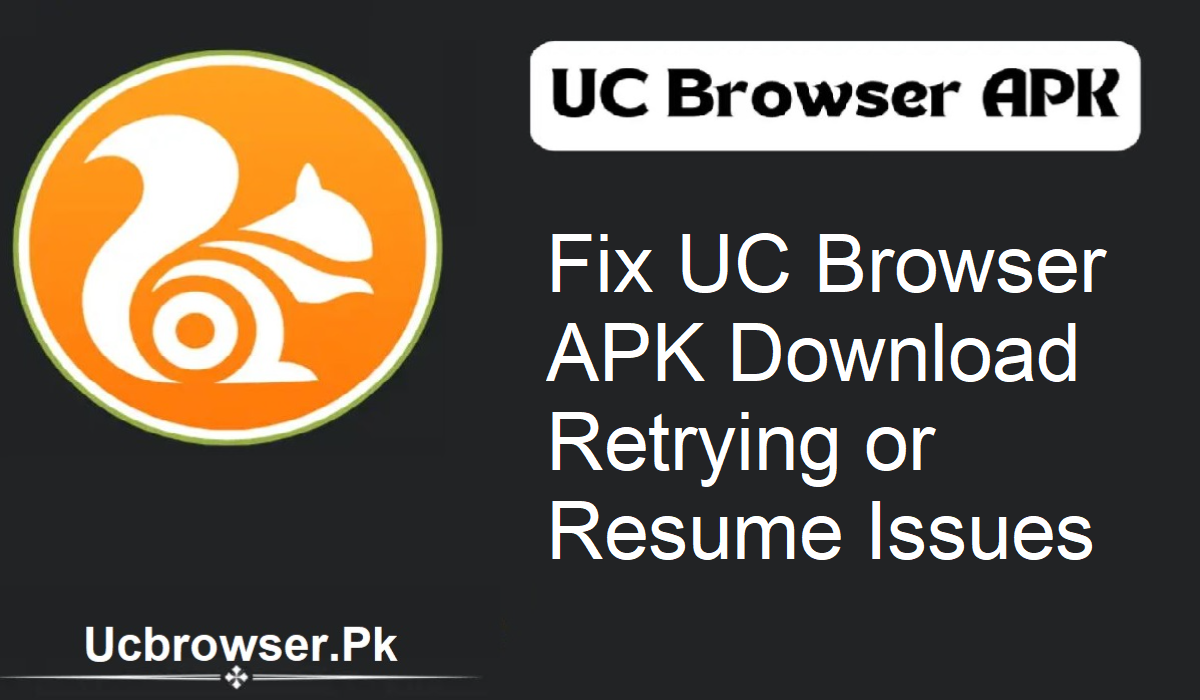Nếu bạn đang sử dụng UC Browser APK và thường xuyên gặp sự cố tải xuống, bạn không phải là người duy nhất. Hầu hết người dùng đều nhận được thông báo “Đang thử lại”, “Đang chờ mạng” hoặc “Tiếp tục không thành công” khi tải xuống tệp. Đây là một sự cố điển hình, đặc biệt là khi tải xuống các tệp lớn hoặc từ kết nối internet chậm.
Sự cố “Đang thử lại” trong UC Browser APK là gì?
Đôi khi, UC Browser APK gặp sự cố khi tải xuống tệp. Quá trình tải xuống sẽ bị treo hoặc hiển thị các thông báo như:
- Đang thử lại…
- Đang chờ mạng…
- Tiếp tục không thành công…
Điều này có thể xảy ra trong quá trình tải xuống video, APK, nhạc hoặc bất kỳ tệp tải xuống nào khác. Tệp có thể bị treo giữa chừng hoặc thậm chí không thể tải xuống. Nguyên nhân chính thường là do kết nối internet chậm hoặc liên kết tải xuống đã lỗi thời.
Những lý do phổ biến khiến quá trình tải xuống bị kẹt trong UC Browser APK
Những lý do phổ biến nhất bao gồm:
Kết nối Internet chậm
Kết nối Internet kém hoặc chập chờn có thể tạm dừng quá trình tải xuống. Trình duyệt sẽ cố gắng kết nối lại nhưng liên tục bị lỗi.
Liên kết tệp đã lỗi thời
Nếu liên kết tệp bị hỏng hoặc lỗi thời, UC Browser APK sẽ không thể tiếp tục tải xuống.
Cấm truy cập nền
Nếu điện thoại của bạn ngăn UC Browser được sử dụng ở chế độ nền, nó có thể tạm dừng quá trình tải xuống khi bạn thay đổi ứng dụng.
Chế độ tiết kiệm pin hoặc tiết kiệm dữ liệu
Các chế độ tiết kiệm pin có thể ngăn quá trình tải xuống ở chế độ nền.
Vấn đề lưu trữ
Nếu điện thoại của bạn có bộ nhớ thấp hoặc có vấn đề với thẻ SD, quá trình tải xuống sẽ không thành công.
Phiên bản trình duyệt lỗi thời
Các phiên bản UC Browser APK cũ hơn có thể không tương thích với các máy chủ hoặc trang web mới.
Cách giải quyết sự cố tải xuống UC Browser APK
Bây giờ, hãy cùng giải quyết vấn đề bằng các bước đơn giản.
Kiểm tra kết nối Internet
- Sử dụng Wi-Fi để có tốc độ và độ ổn định cao hơn.
- Nếu truy cập bằng dữ liệu di động, hãy đảm bảo tín hiệu tốt.
- Khởi động lại bộ định tuyến hoặc bật chế độ máy bay rồi tắt chế độ này.
- Thử mở một ứng dụng khác, chẳng hạn như YouTube, để xem internet của bạn có hoạt động không.
Cập nhật UC Browser APK
- Truy cập Cửa hàng Google Play hoặc một trang web APK an toàn.
- Nhập “UC Browser APK.”
- Nhấn “Cập nhật” nếu được yêu cầu.
Cho phép Truy cập Nền
- Điều hướng đến Cài đặt > Ứng dụng > Trình duyệt UC.
- Nhấn “Pin” và bật chế độ sử dụng nền.
Tắt chế độ Pin hoặc Tiết kiệm Dữ liệu
- Vuốt xuống bảng cài đặt nhanh.
- Tắt chế độ Tiết kiệm Pin và Tiết kiệm Dữ liệu.
- Giữ điện thoại sạc trong khi tải xuống dữ liệu lớn.
Giải phóng Dung lượng
- Điều hướng đến Cài đặt > Lưu trữ.
- Xóa các tệp cũ, ứng dụng không sử dụng hoặc tệp rác.
- Đảm bảo có ít nhất 1 GB dung lượng trống.
Sử dụng Liên kết Mạnh
- Chỉ tải xuống tệp từ các trang web đã được xác minh.
- Xóa tệp và bắt đầu lại bằng liên kết mới nếu tệp bị treo.
Sử dụng Trình quản lý Tải xuống Tích hợp
- Nhấn liên kết trong một thời gian dài.
- Chọn “Tải xuống bằng UC Browser.”
Mẹo Bổ sung để Ngăn ngừa Sự cố Tải xuống trong Tương lai
- Bật Tự động Thử lại trong Cài đặt UC Browser.
- Tránh xóa bộ nhớ đệm của ứng dụng trong khi tải xuống.
- Không khóa màn hình hoặc tắt ứng dụng trong khi Tải xuống.
Những điều không nên làm
- Không khởi động lại điện thoại mà không dừng tải xuống.
- Không đóng UC Browser một cách cưỡng bức từ phần cài đặt.
- Không tắt Wi-Fi hoặc dữ liệu di động trong khi tải xuống.
- Tránh sử dụng các ứng dụng tăng RAM hoặc dọn dẹp bộ nhớ trong khi tải xuống.
Lời kết
UC Browser APK là một trình duyệt hiệu quả cho việc tải xuống nhanh chóng và duyệt web mượt mà. Tuy nhiên, mạng chậm hoặc cài đặt không chính xác có thể dẫn đến sự cố thử lại. Hãy làm theo các mẹo ở trên và hầu hết các sự cố sẽ được khắc phục nhanh chóng. Hãy thường xuyên cập nhật trình duyệt, cấp quyền nền và tải xuống từ các nguồn đáng tin cậy.